PropertyManager "Kurvengesteuertes Muster"
Der PropertyManager Kurvengesteuertes Muster wird eingeblendet, wenn Sie ein neues kurvengesteuertes Muster erstellen oder ein bestehendes bearbeiten.
Im PropertyManager werden die folgenden Eigenschaften gesteuert:
Richtung 1
Musterrichtung. Wählen Sie eine Kurve, Kante oder ein Skizzenelement, oder wählen Sie eine Skizze aus dem FeatureManager aus, die als Muster verwendet werden soll. Falls nötig, klicken Sie auf Richtung umkehren  , um die Richtung des Musters zu ändern. Im nachfolgenden Beispiel wird die obere Kante des Modells als Musterrichtung für Richtung 1 verwendet.
, um die Richtung des Musters zu ändern. Im nachfolgenden Beispiel wird die obere Kante des Modells als Musterrichtung für Richtung 1 verwendet.
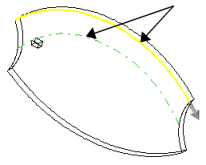
Anzahl der referenzierten Kopien  . Geben Sie einen Wert für die Anzahl der referenzierten Kopien des Ausgangs-Features im Muster ein.
. Geben Sie einen Wert für die Anzahl der referenzierten Kopien des Ausgangs-Features im Muster ein.
Gleicher Abstand. Zwischen jeder referenzierten Kopie des Musters wird der gleiche Abstand eingestellt. Der Abstand zwischen den referenzierten Kopien hängt von der für Musterrichtung ausgewählten Kurve sowie von der Kurvenmethode ab.
|
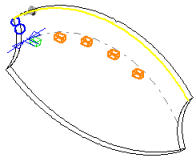
|
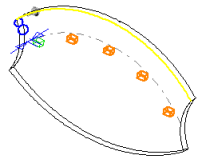
|
|
Kontrollkästchen Gleicher Abstand deaktiviert |
Kontrollkästchen Gleicher Abstand aktiviert |
Abstand  (verfügbar, wenn Sie Gleicher Abstand nicht auswählen). Legen Sie einen Wert für den Abstand zwischen den referenzierten Kopien des Musters entlang der Kurve fest. Der Abstand zwischen der Kurve und den Features für Muster wird normal auf die Kurve gemessen.
(verfügbar, wenn Sie Gleicher Abstand nicht auswählen). Legen Sie einen Wert für den Abstand zwischen den referenzierten Kopien des Musters entlang der Kurve fest. Der Abstand zwischen der Kurve und den Features für Muster wird normal auf die Kurve gemessen.
Kurvenmethode. Definiert die Musterrichtung durch Transformierung der Art, wie die ausgewählte Kurve für Musterrichtung verwendet wird. Wählen Sie eine der folgenden Optionen aus:
Kurve umformen. Die Delta X- und Delta Y-Abstände vom Ursprung der ausgewählten Kurve zum Ausgangs-Feature werden für alle referenzierten Kopien beibehalten.
Offset Kurve. Der Normalabstand vom Ursprung der ausgewählten Kurve zum Ausgangs-Feature wird für alle referenzierten Kopien beibehalten.
Ausrichtungsmethode. Wählen Sie eine der folgenden Optionen aus:
Tangential auf Kurve. Richtet alle referenzierten Kopien auf die für Musterrichtung ausgewählte Kurve aus.
Ausrichten auf Ausgangselement. Richtet alle referenzierten Kopien auf die ursprüngliche Ausrichtung des Ausgangs-Features aus.
 von Auswahl Kurvenmethode und Ausrichtungsmethode.
von Auswahl Kurvenmethode und Ausrichtungsmethode.
Richtung 2
Wählen Sie diese Option aus, um das Muster in eine zweite Richtung zu erstellen.
 Wenn Sie das Kontrollkästchen Richtung 2 auswählen, ohne ein Skizzenelement oder eine Kante für Musterrichtung in Richtung 2 auszuwählen, wird ein implizites Muster erstellt, basierend darauf, was für Musterrichtung für Richtung 1 ausgewählt wurde.
Wenn Sie das Kontrollkästchen Richtung 2 auswählen, ohne ein Skizzenelement oder eine Kante für Musterrichtung in Richtung 2 auszuwählen, wird ein implizites Muster erstellt, basierend darauf, was für Musterrichtung für Richtung 1 ausgewählt wurde.
Musterrichtung. Wählen Sie eine Kurve, Kante oder ein Skizzenelement, oder wählen Sie eine Skizze aus dem FeatureManager aus, die als Bahn für die zweite Richtung des Musters verwendet werden soll. Falls nötig, klicken Sie auf Richtung umkehren  , um die Richtung des Musters zu ändern. Im nachfolgenden Beispiel wird die seitliche Kante des Modells als Musterrichtung für Richtung 2 verwendet.
, um die Richtung des Musters zu ändern. Im nachfolgenden Beispiel wird die seitliche Kante des Modells als Musterrichtung für Richtung 2 verwendet.
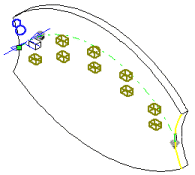
Anzahl der referenzierten Kopien  . Geben Sie einen Wert für die Anzahl der referenzierten Kopien des Ausgangs-Features im Muster ein.
. Geben Sie einen Wert für die Anzahl der referenzierten Kopien des Ausgangs-Features im Muster ein.
Gleicher Abstand. Zwischen jeder referenzierten Kopie des Musters wird der gleiche Abstand eingestellt. Der Abstand zwischen den referenzierten Kopien hängt von der für Musterrichtung ausgewählten Kurve sowie von der Kurvenmethode in Richtung 1 ab.
Abstand  (verfügbar, wenn Sie Gleicher Abstand nicht auswählen). Geben Sie einen Wert für den Abstand zwischen den referenzierten Kopien des Musters ein.
(verfügbar, wenn Sie Gleicher Abstand nicht auswählen). Geben Sie einen Wert für den Abstand zwischen den referenzierten Kopien des Musters ein.
Muster nur für Ausgangselement. Reproduziert nur das Ausgangsmuster, welches ein Kurvenmuster unter Richtung 2 erstellt, ohne das Kurvenmuster unter Richtung 1 zu reproduzieren.

Features für Muster
 Wenn das Feature, von dem das Muster erstellt werden soll, Verrundungen oder andere hinzugefügte Features enthält, verwenden Sie zur Auswahl dieser Features den aufschwingenden FeatureManager.
Wenn das Feature, von dem das Muster erstellt werden soll, Verrundungen oder andere hinzugefügte Features enthält, verwenden Sie zur Auswahl dieser Features den aufschwingenden FeatureManager.
Flächen für Muster
Flächen für Muster  . Sie können zum Erstellen des Musters alle Flächen auswählen, die das Feature im Grafikbereich bilden. Dies bietet sich bei Modellen an, bei denen nur die Flächen, die das Feature bilden, importiert werden und nicht das Feature selbst.
. Sie können zum Erstellen des Musters alle Flächen auswählen, die das Feature im Grafikbereich bilden. Dies bietet sich bei Modellen an, bei denen nur die Flächen, die das Feature bilden, importiert werden und nicht das Feature selbst.
 Wenn Sie die Option Flächen für Muster verwenden, muss das Muster innerhalb derselben Fläche oder Begrenzung bleiben. Es darf nicht über . Durch einen Schnitt über die ganze Fläche oder über verschiedene Elemente (wie eine erhöhte Kante) würden beispielsweise eine Begrenzung und separate Flächen erstellt, wodurch das Muster nicht fortgesetzt werden würde.
Wenn Sie die Option Flächen für Muster verwenden, muss das Muster innerhalb derselben Fläche oder Begrenzung bleiben. Es darf nicht über . Durch einen Schnitt über die ganze Fläche oder über verschiedene Elemente (wie eine erhöhte Kante) würden beispielsweise eine Begrenzung und separate Flächen erstellt, wodurch das Muster nicht fortgesetzt werden würde.
Körper für Muster
Zu umgehende referenzierte Kopien
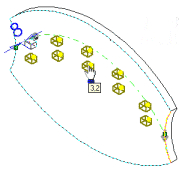
Wenn Sie die Maus über die einzelnen referenzierten Musterkopien bewegen, ändert sich der Zeiger zu  . Klicken Sie zum Auswählen einer referenzierten Musterkopie. Die Koordinaten der referenzierten Musterkopie werden eingeblendet. Um eine referenzierte Musterkopie wiederherzustellen, klicken Sie erneut auf sie. Sie können sie auch im Feld Zu umgehende referenzierte Kopien löschen.
. Klicken Sie zum Auswählen einer referenzierten Musterkopie. Die Koordinaten der referenzierten Musterkopie werden eingeblendet. Um eine referenzierte Musterkopie wiederherzustellen, klicken Sie erneut auf sie. Sie können sie auch im Feld Zu umgehende referenzierte Kopien löschen.
 Bei der Mustererstellung von Körpern können referenzierte Kopien nicht außer Acht gelassen werden.
Bei der Mustererstellung von Körpern können referenzierte Kopien nicht außer Acht gelassen werden.
Feature-Bereich
Wenden Sie Features auf ein oder mehrere Mehrkörper-Teile an, indem Sie Geometriemuster unter Optionen auswählen und Feature-Bereich verwenden, um auszuwählen, welche Körper die Features enthalten sollen.
 Bevor die Features für Mehrkörper-Teile dem Modell hinzugefügt werden können, muss dieses erstellt werden.
Bevor die Features für Mehrkörper-Teile dem Modell hinzugefügt werden können, muss dieses erstellt werden.
Alle Körper. Mit dieser Option werden die Features immer, wenn sie neu aufgebaut werden, auf alle Körper angewendet. Wenn Sie dem Modell neue Körper hinzufügen, die von den Features geschnitten werden, werden auch diese neuen Körper neu aufgebaut, damit die Features enthalten sind.
Ausgewählte Körper. Bei dieser Option werden die Features auf die von Ihnen ausgewählten Körper angewendet. Wenn Sie dem Modell neue Körper hinzufügen, die von den Features geschnitten werden, müssen Sie mit Feature bearbeiten die Muster-Features bearbeiten, diese Körper auswählen und sie der Liste der ausgewählten Körper hinzufügen. Wenn Sie die neuen Körper nicht der Liste der ausgewählten Körper hinzufügen, bleiben sie intakt.
Automatisch auswählen. (Verfügbar, wenn Sie auf Ausgewählte Körper klicken.) Wenn Sie zuerst ein Modell mit Mehrkörper-Teilen erstellen, verarbeiten die Features automatisch alle relevanten Schnitt-Teile. Die Option Automatisch auswählen ist schneller als die Option Alle Körper, da sie nur die Körper auf der ursprünglichen Liste betrifft und nicht das gesamte Modell neu aufgebaut wird. Wenn Sie auf Ausgewählte Körper klicken und Automatisch auswählen deaktivieren, müssen Sie im Grafikbereich die Körper auswählen, die enthalten sein sollen.
Betroffene Volumenkörper  (verfügbar, wenn Automatisch auswählen deaktiviert ist). Zur Auswahl der betroffenen Körper im Grafikbereich.
(verfügbar, wenn Automatisch auswählen deaktiviert ist). Zur Auswahl der betroffenen Körper im Grafikbereich.
Optionen
Skizze variieren. Erlaubt eine Änderung der Musterbemaßungen bei der Wiederholung des Musters.
Geometriemuster. Erstellt das Muster unter Verwendung einer exakten Kopie des Ausgangs-Features. Die einzelnen referenzierten Kopien des Ausgangs-Features sind nicht gelöst; Endbedingungen und Berechnungen werden ignoriert. Die Option Geometriemuster beschleunigt Erstellung und Neuaufbau eines Musters.
 Sie können keine Geometriemuster von Features erstellen, deren Flächen mit dem restlichen Teil verschmolzen sind.
Sie können keine Geometriemuster von Features erstellen, deren Flächen mit dem restlichen Teil verschmolzen sind.